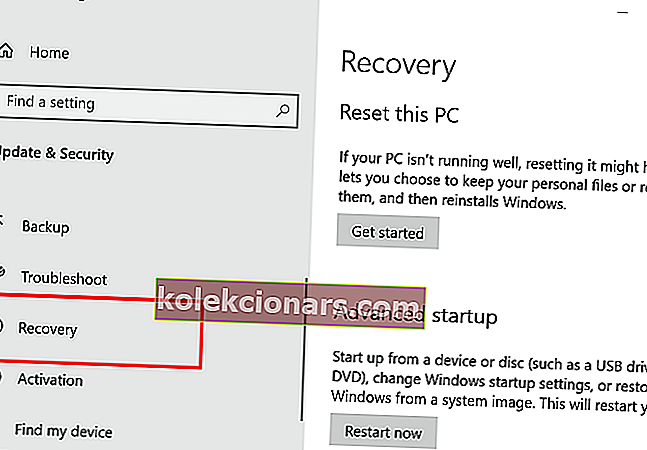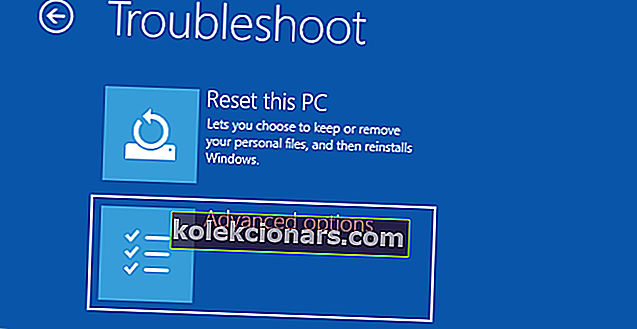- Многи корисници би радије играли игре на својим Виндовс 10 уређајима користећи џојстик без улагања у други скупи гамепад.
- Сада свој ПС3 контролер можете лако повезати са рачунаром и у овом чланку ћемо вам показати конкретне кораке.
- Крените у наш Хов то Хуб за узбудљивије водиче и информације.
- Обавезно потражите кориснији садржај у нашем посебном одељку о играма.

Виндовс 10 је уско повезан са Мицрософтовом сопственом Ксбок Оне конзолом, али постоје изузеци који би могли да се направе.
На пример, можете да користите Ксбок-ов најгорши џојстик као уобичајени џојстик за рачунар, уз мали трик који ћу вам показати у овом чланку.
Ако сте власник ПлаиСтатион конзоле и не желите да трошите новац на скупе гамепад-ове за њихове рачунаре, постоји заобилазно решење које ће вам омогућити да користите џојстик који већ имате.
У овом чланку ћемо истражити како можете да користите ПлаиСтатион 3 контролер са Виндовс 10, па наставите да читате.
Како могу да користим ПлаиСтатион 3 контролер на Виндовс рачунару?
1. Користите софтвер независног произвођача

За играчко искуство без грешака увек је добра идеја користити наменски софтвер који ће осигурати да сви управљачки програми буду ажурни. Један од алата који ради управо ово је ДриверФик.
Овај софтвер ће одржавати ваш контролер повезаним са рачунаром и удаљаваће вас од повезивања / препознавања грешака током играња игара.
ДриверФик је поуздан, брз, ефикасан и ваши управљачки програми ће се ажурирати у кратком времену.
Једном када га преузмете, обавезно одаберите Сурфаце Про и одатле ће софтвер наставити да ажурира и поправља све старе, нестале или оштећене управљачке програме.

ДриверФик
Добијте искуство играња игара без грешака уз најбоље ажурирање управљачких програма. Испробајте најбољи софтвер сада! Бесплатно суђење Посетите веб локацију2. Користите Мотионињои

Дакле, да бисте могли постићи да ПС3 гамепад ради на Виндовс 10, прво морате да направите неколико ствари. Прво што треба да урадите је да преузмете одговарајући управљачки програм за ПлаиСтатион 3 џојстик.
Постоји пуно управљачких програма ове врсте, али препоручујемо вам да преузмете Мотионињои.
Добро, значи, преузели сте и инсталирали управљачки програм, али ваш ПС3 џојстик и даље не ради на вашем Виндовс 10 рачунару? Па, то је нормално, јер Мицрософт вам подразумевано не дозвољава да користите ПС3 хардвер.
Зато морате да направите мали трик, који се назива онемогућавање примене потписа возача , да бисте могли да играте ПлаиСтатион 3 гамепад на рачунару са Виндовс 10.
Да бисте онемогућили спровођење потписа возача, следите ове кораке:
- Идите у мени Старт и отворите Сеттингс .
- Идите на Ажурирање и безбедност.
- Изаберите Опоравак на левој табли.
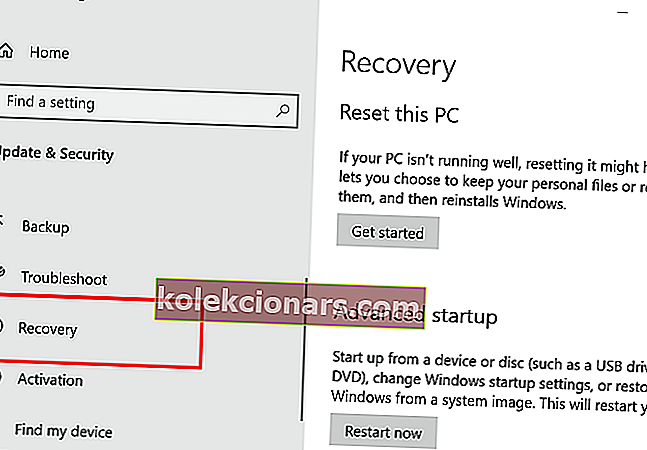
- У одељку Опоравак изаберите Напредно покретање .
- Рачунар ће се поново покренути и при следећем покретању добићете напредне опције покретања.
- У овим опцијама одаберите Решавање проблема .
- Сада идите на Напредне опције и изаберите Стартуп Сеттингс.
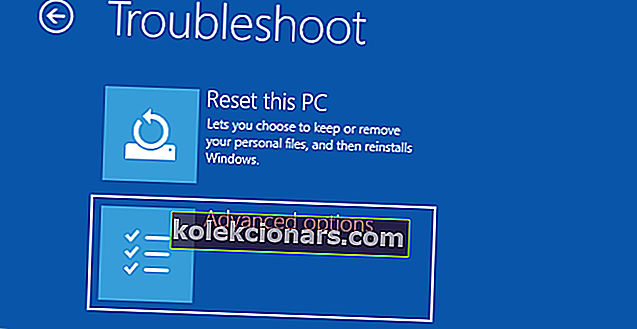
- Рачунар ће се поново покренути и добиће вам листу подешавања покретања која можете променити.
- Требали бисте потражити Онемогући извршење потписа возача , да бисте искључили ову опцију, притисните Ф7.
- Поново покрените рачунар и покрените се нормално.
Након што онемогућите извршење потписа возача, ваши Мотиоњои управљачки програми требали би радити сасвим у реду.
Након што подесите управљачке програме, следите упутства компаније Мотиоњои и моћи ћете да користите ПлаиСтатион 3 контролер на Виндовс 10 рачунару.
3. Користите Блуетоотх донгле

- Обавезно инсталирајте најновије управљачке програме за Ксбок 360 на рачунару.
- Прикључите ПС3 контролер са УСБ-ом.
- Сада преузмите управљачке програме КСИнпут Враппер.
- Распакујте датотеку помоћу ВинРАР (или било ког другог софтвера за компресију) и покрените датотеку СцпДривер.еке из фасцикле СцпСервербин .
- Завршите поступак инсталације.
- Поново покрените рачунар.
То је то. Након овог, требали бисте моћи да користите свој ПС3 контролер са званичним Ксбок 360 управљачким програмима.
Овде можете погледати и најбоље контролере на тржишту. Ако имате још питања, слободно их поставите у одељак за коментаре испод.
Напомена уредника: Овај пост је првобитно објављен у августу 2015. године и од тада је преуређен и ажуриран у септембру 2020. године ради свежине, тачности и свеобухватности.